
Programe Excel-a teško je pročitati upogled, zahvaljujući gustim informacijama i oblikovanju rešetki. Potrošiti malo vremena na proračunskoj tablici radi lakšeg čitanja je solidan plus, počevši od obruba različitih ćelija.
Evo kako prilagoditi obrub oko pojedinih ćelija i oko više ćelija istovremeno.
Da biste odabrali jednu ćeliju, jednostavno je kliknite. Da biste odabrali više ćelija odjednom, kliknite na prvu i povucite pokazivač lijevo ili desno. Ili možete kliknuti jednu u gornjoj lijevoj ćeliji koju želite odabrati, a zatim Shift kliknite ćeliju u donjem desnom kutu da biste odabrali cijeli blok.

Također možete odabrati više ćelija u različitim stupcima ili redovima pritiskom na tipku Ctrl dok kliknete.

Sada, na kartici "Početna" na vrpci, vidjet ćeteodjeljak "Font" s kontrolama za oblikovanje teksta. Također ćete pronaći gumb obruba koji izgleda poput prozora (rešetka od četiri mala okvira). Kliknite taj gumb kako biste otvorili izbornik obruba.
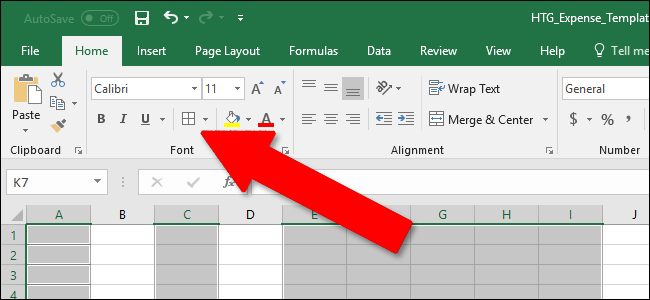
Vidjet ćete više desetina uobičajenih opcija zagranica. Opcije u odjeljku "Granice" tog izbornika pokrivaju većinu vrsta granica ćelije koje želite koristiti. Na primjer, redak teksta naslova mogao bi imati koristi od debele donje obrube s praznim obrubima na vrhu i stranama.

Prema dnu tog izbornika vidjet ćete iOdjeljak "Nacrtaj granice". Tamošnje opcije omogućuju vam da kliknete i prevučete kako biste primijenili odabrani stil obruba, što može biti korisno ako pokušavate brzo staviti navedene granice na puno različitih ćelija u vašoj proračunskoj tablici.

Granica "Erase" omogućava vam da učinite isto, ali za potpuno uklanjanje svih obruba. S aktivnim alatom Erase možete kliknuti na pojedine ćelije ili više ćelija kako biste brzo uklonili sve granice.

Alat "Boja crta" ne mijenja položaj ili debljinu odabranih obruba, ali mijenja boju primijenjenu na njih.

Opcija stila linije omogućuje vam primjenu egzotičnijih linija na vaše stanice - poput točkica, crtica i dvostrukih linija.
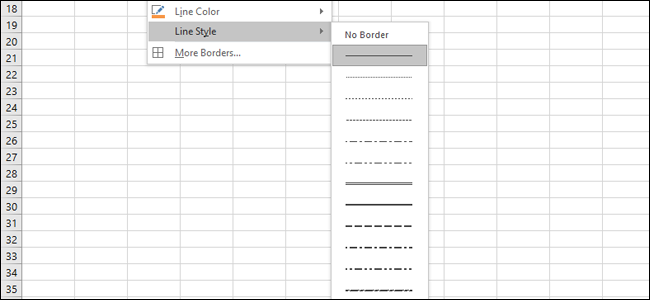
Na dnu izbornika kliknite gumbOpcija "Više granica" otvara prozor "Formatiranje ćelija" na kartici "Granica". Na ovom su zaslonu dostupne sve brze opcije na izborniku koje bi vam mogle pomoći ako pokušate brzo primijeniti više učinaka na odabrane ćelije.

Potrebno je malo igranja okolo da biste dobili zadatak primjene obruba, ali kad to učinite, postavljanje dobrih obruba stvarno može olakšati rad s proračunskim tablicama.








